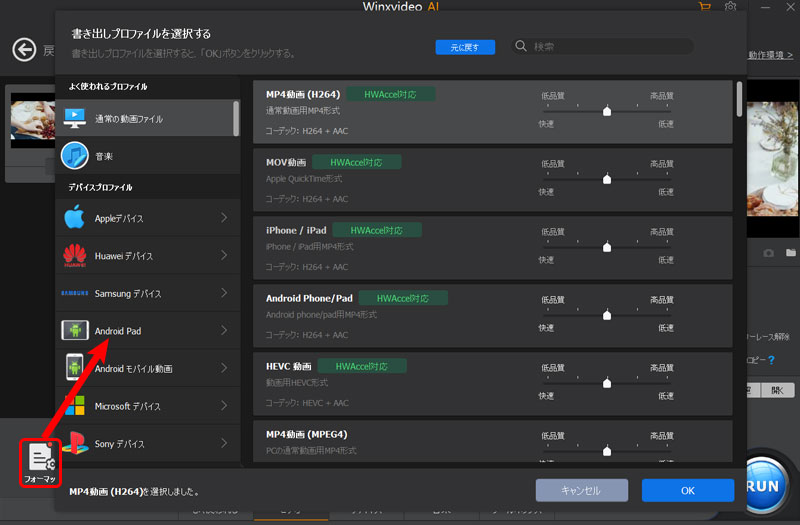フリー・インストール不要|VOBをMP4に変換するオンラインサイト5選

- VOB(拡張子「.vob」)はDVD用のデータコンテナ形式で、ビデオ、音声、字幕、DVDメニューなどの多種類の情報を格納することができます。
今のところ、VOBフィアルの再生に対応していないメディアプレイヤーやデバイスは多くないです。DVDから抽出しているVOBファイルをそのまま再生しようとすると、PC上のメディアプレイヤーでも、スマホでも再生できないことがあります。
そんな時に、VOBファイルを汎用のMP4に変換することで問題を解決できます。
本文はVOB MP4変換オンラインサイト5選を紹介します。すべて無料かつインストール不要でVOBをMP4に変換できるので、非常に便利です。
目次
1. VOB MP4変換オンラインサイトを使うメリット・デメリット
2. VOB MP4変換オンラインサイト5選―インストール不要
3. 100%安全にVOBをMP4に変換するための動画変換ソフトおすすめ
1. VOB MP4変換オンラインサイトを使うメリット・デメリット
近年、動画変換用のオンラインサイトが湧いてきています。その中に、VOBからMP4への変換に対応できるオンラインサイトもたくさんあります。
VOB MP4変換オンラインサイトを使うのは以下のメリットがあります。
- ✯ 無料でVOB MP4変換が実現できる;
- ✯ ソフトのダウンロードとインストール手数が不要;
- ✯ パソコンのスペックや環境を考える必要がない;
メリット
VOB MP4変換オンラインサイトを使う最大のメリットは専用の動画変換ソフトを使わずに、ブラウザでVOBをMP4に簡単に変換できます。
一方、オンラインでVOBをMP4に変換する時、デメリットもいくつかあります。
- ✯ サイトに広告が多数掲載されている;
- ✯ 通信回線の状況によって処理速度が遅くなって、時間がかかることがある;
- ✯ 動画の時間や、サイズなどにおいて制限されていることがある;
- ✯ 変換しようと思った時閉鎖されてしまった可能性がある;
- ✯ 動画のアップロードが必要なので、情報流出や勝手に悪用される可能性がある;
デメリット
VOB MP4変換オンラインサイトを使うのが確かに便利ですが、各サイトの安全性や制限等には十分に注意してください。
2. VOB MP4変換オンラインサイト5選―インストール不要
ここから、オンラインでVOBをMP4に変換できる無料サイトを5つ紹介していきます。各サイトの特徴や使い方等について説明しますので、参考にしてください。
VOB MP4変換オンラインサイトNO.1〜Aconvert
- 🌸 完全無料;
- 🌸 VOBからMP4へ、MP4からVOBへの変換に対応;
- 🌸 何のソフトウェアをインストールしない;
- 🌸 制限なし;
- 🌸 サイトに広告が掲載されている;
特徴
「Aconvert」は多様な動画フォーマットに対応する無料のオンライン変換器です。
「Aconvert」さえあれば、何のソフトウェアをインストールせず、VOBからMP4への変換処理が高速でできます。動画の長さやサイズに対して制限もありません。サイトに商品に関連した広告が掲載されていますが、勝手に別のページへ飛びません。
AconvertでVOBをMP4に変換するやり方
- ➀「Aconvert」のビデオ変換ページから「選択文件」をクリックして、パソコンから変換したいVOBファイルを追加します。
- ➁「ターゲットフォーマット」から「MP4」を選択して、「今すぐ変換」を押します。
- ➂変換処理が完了したら、「変換結果」から「ダウンロード」マークをクリックします。
- ➃「ファイルリンク」欄のURLをクリックすることで動画を保存することができます。


VOB MP4変換オンラインサイトNO.2〜Convertio
- 🌸 VOBをMP4に変換できるけど、MP4からVOBへ変換できない;
- 🌸 複数のVOBファイルを一括変換できる;
- 🌸 無料で使えるけど、動画ファイルのサイズ(最大100MB)に制限されている;
- 🌸 ソフトのインストールが要らない;
- 🌸 広告が比較的に少ない;
特徴
「Convertio」はオンラインでビデオを別のフォーマットへ変換するファイルコンバーターで、お手軽にVOBをMP4に変換することができます。
ただ、動画サイズに制限があります。長時間動画やサイズが大きいVOB動画をmp4に変換する場合、有料プランを利用しなければならないです。
ConvertioでVOBをMP4に変換するやり方
- ➀「Convertio」のVOB MP4変換ページへアクセスしてから、「ファイルを選ぶ」をクリックして、パソコンから変換したいVOBファイルを追加します。
- ➁「変換」を押すと、動画のアップロードと変換処理がすぐ開始されます。
- ➂処理が終わったら、「ダウンロード」ボタンをクリックして、ローカルに保存してください。

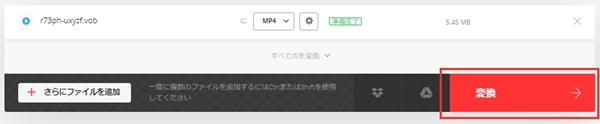
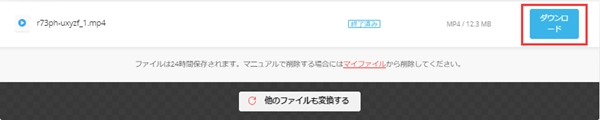
VOB MP4変換オンラインサイトNO.3〜Online Video Converter
- 🌸 VOBを含む多様な動画フォーマットの変換に対応している;
- 🌸 無料で利用できる;
- 🌸 動画ファイルのサイズは最大 2Gb まで;
- 🌸 1回の操作で一個のファイルのみを変換できる;
- 🌸 ソフトのインストールが不要;
- 🌸 広告が比較的に少ない;
特徴
ブラウザから「Online Video Converter」へアクセスすると、完全無料でVOBファイルをMP4に変換することができます。
サイズの制限が2Gbまでですが、十分だと思います。ただ、1回の操作で変換できるフィアルの数は一個のみです。
OnlinevideoconverterでVOBをMP4に変換するやり方
- ➀ブラウザから「Online Video Converter」へアクセスして、「ファイルを開く」をクリックして、パソコンから変換したいVOBファイルをアップロードします。
- ➁「変換」をクリックします。
- ➂動画の変換処理が終わったら、「ダウンロード」をクリックするだけです。
- 🌸 VOBからmp4へ、MP4からVOBへの変換ができる;
- 🌸 複数のファイルを一括変換できる;
- 🌸 無料で使える;
- 🌸 ソフトのインストールが不要;
- 🌸 広告があまりない;
- ➀ブラウザから「Online Convert Free」を開き、「ファイルを選択」をクリックし、パソコンから変換したいVOBファイルをアップロードします。
- ➁「変換する」を押します。
- ➂変換が終わったら、「ダウンロード」を押します。
- 🌸 VOBをMP4もしくは複数のフォーマットに変換できる;
- 🌸 完全無料;
- 🌸 ソフトウェアのインストールは必要ない;
- 🌸 動画ファイルのサイズに制限がある
- 🌸 広告の掲載が少ない;
- ➀ブラウザから「Anyconv」へ移動し、「ファイルを選択」をクリックし、VOBファイルをアップロードします。
- ➁「変換する」をクリックしたら、変換処理が開始されます。
- ➂完了後、「ダウンロード」をクリックして、パソコンのローカルに保存します。
- ➀「Winxvideo AI」を起動した後、メイン画面から「変換」→「動画」をクリックして、変換したいVOBファイルを読み込みます。
- ➁ 画面の下側にある「フォーマット」をクリックすれば、「書き出しプロファイルプロファイル」が表示されるので、「MP4」を選んで、「OK」をクリックします。
- ➂「参照」をクリックして、保存先を指定します。
- ➃「RUN」を押すと、VOBからMP4への変換が開始されます。
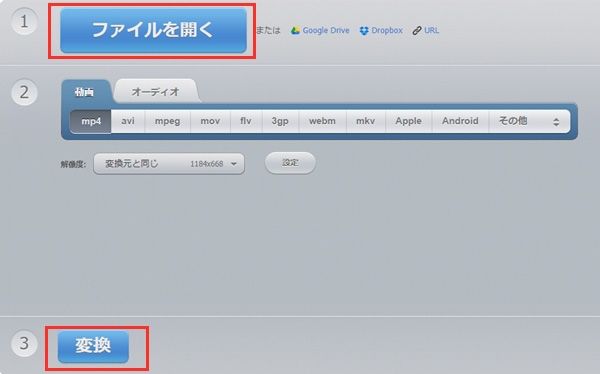
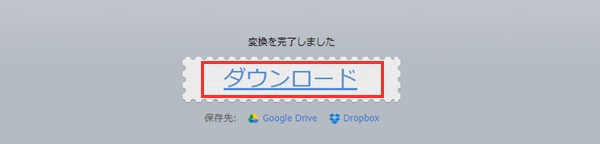
VOB MP4変換オンラインサイトNO.4〜Online Convert Free
特徴
無料のオンライン形式変換ツール「Online Convert Free」はソフトウェアのインストールなしで、VOBファイルをMP4もしくは他のフォーマットに変換できます。無料の上、使い方が簡単です。しかも、動画のサイズや時間等に制限がないのは魅力的です。
Online Convert FreeでVOBをMP4に変換するやり方

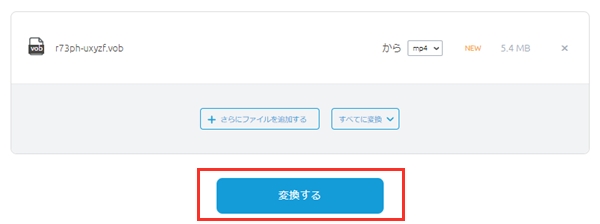
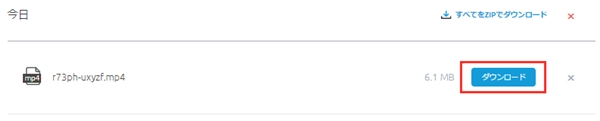
VOB MP4変換オンラインサイトNO.5〜Anyconv
特徴
「Anyconv」は100%無料のオンラインファイルコンバーターツールです。数クリックだけで、VOBファイルをmp4もしくは他のフォーマットに変換できます。ソフトウェアのインストールは必要ありません。時間や容量などに制限も一切ないので、便利に使えます。
AnyconvでVOBをMP4に変換するやり方
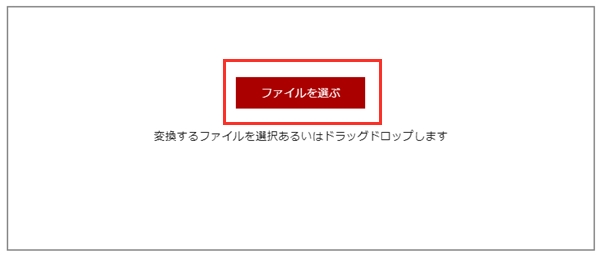
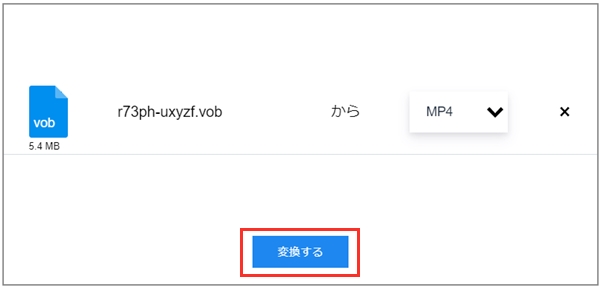
3. 100%安全にVOBをMP4に変換するための動画変換ソフトおすすめ
おすすめのVOB MP4変換オンラインサイトは5つ上述しましたが、100%安全にVOBをMP4に変換する場合、やはり動画変換の専門ソフトを使ったほうが良いです。

VOB MP4変換ソフト〜Winxvideo AI
✦ VOBをMP4もしくは多様なフォーマットに変換;
✦ MP4からVOBへの変換も可能;
✦ 高速かつ無劣化に変換できる;
✦ 複数のVOBファイルをMP4に一括変換できる;
✦実用的な編集機能を多数備えている;
✦100%安全に使える
人気な動画変換ソフト「Winxvideo AI」は多様な動画フォーマットに対応しいて、楽にVOBからMP4へ、MP4からVOBに無料変換できます。高品質エンジン、ハードウェアアクセラレーション技術を搭載しているので、変換作業を無劣化・高速で行えます。
長時間のVOBファイル、またはサイズが大きいVOBファイルをMP4に変換したい場合、「Winxvideo AI」を使うのも賢明です。また、変換前に、動画のトリム・クロップ・合併・字幕追加・パラメーター調整ができるので、非常に便利です。
Winxvideo AIでVOBをMP4に変換するやり方